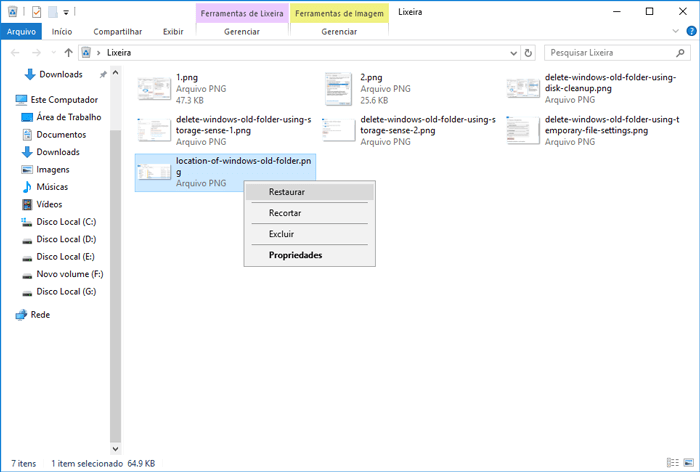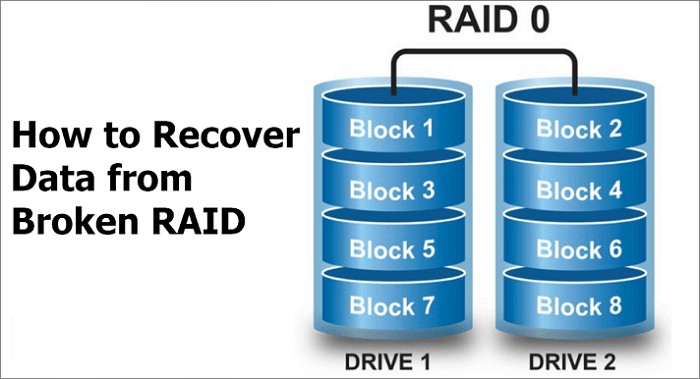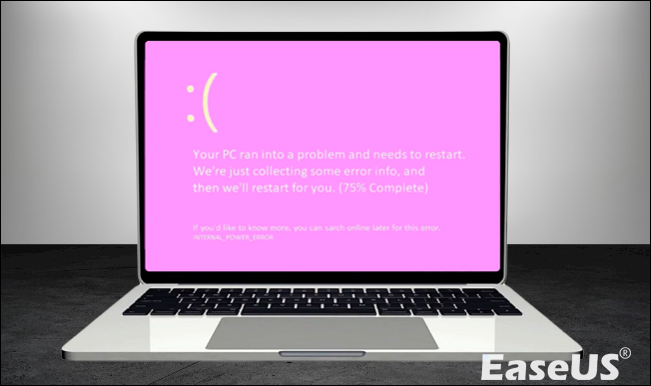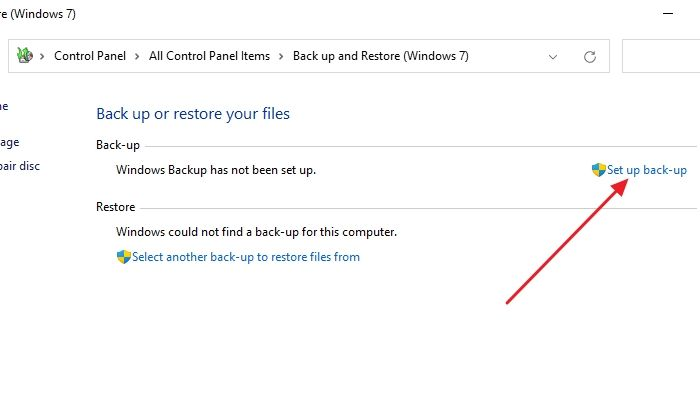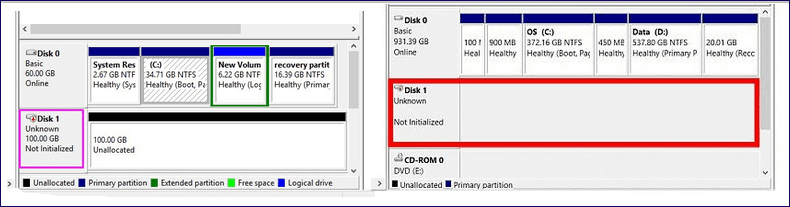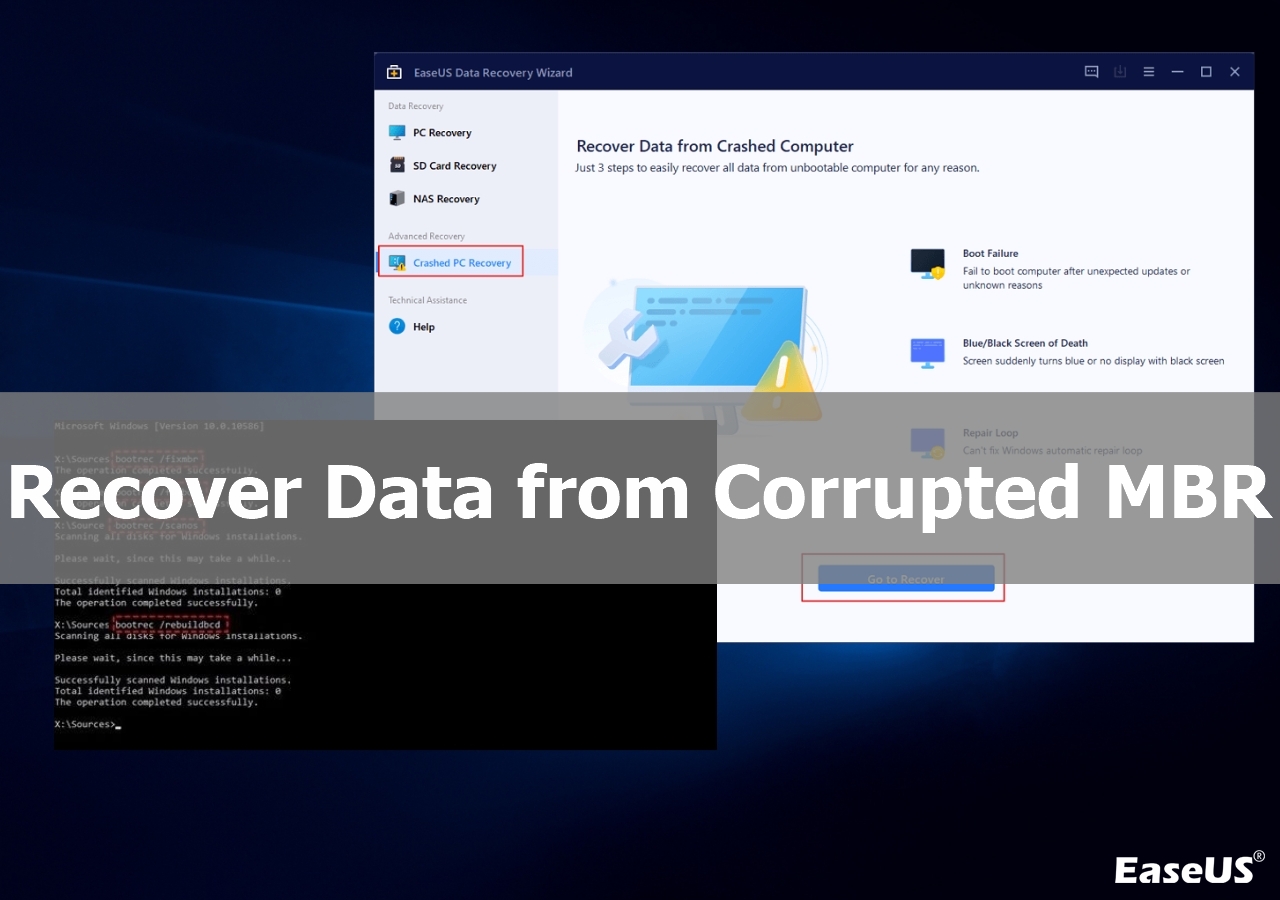Índice da Página
Após atualizar para o Windows 11, você pode criar, editar e excluir arquivos e gerenciar seu sistema, disco ou outros dispositivos de armazenamento tão livremente quanto faria com o Windows 10. Além disso, você precisará de um software de recuperação de dados gratuito e confiável para o Windows 11 para lidar com a perda de dados em qualquer situação.
Neste tutorial, apresentaremos o software de recuperação de dados gratuito de Windows 11 da EaseUS, que ajuda a recuperar arquivos excluídos, perdidos ou corrompidos em PCs/notebooks com Windows 11 sem esforço.
Software de recuperação de dados gratuito para Windows 11 | Baixar versão completa
O EaseUS Data Recovery Wizard recupera mais de 1.000 tipos de arquivos de PCs com Windows 11, notebooks, HDs, SSD, unidades flash USB, pen drives, cartões SD, discos rígidos externos ou outras mídias de armazenamento. Baixe gratuitamente este software confiável de recuperação de dados do Windows 11 e tenha uma ótima experiência!
Você pode confiar no software de recuperação de dados EaseUS
O EaseUS Data Recovery Wizard adquiriu uma extensa base técnica em recuperação de dados e tem a confiança de bilhões de usuários desde 2005. Confira as avaliações no Trustpilot .
Com um software de recuperação de dados grátis para Windows 11, você pode recuperar dados perdidos em todas as circunstâncias complexas, como restaurar dados de uma lixeira vazia, recuperar arquivos de discos rígidos corrompidos e recuperar dados de pen drives/USB formatados.
Verifique o seguinte guia para recuperar dados no Windows 11 gratuitamente:
Passo 1. Instale o freeware de recuperação da EaseUS para Windows 11 e o software de recuperação será iniciado automaticamente após a primeira instalação. Selecione um disco local ou disco rígido externo para verificar.

Passo 2. Use o filtro do freeware de recuperação de dados EaseUS para localizar rapidamente os dados excluídos no Windows 11. Com esta ferramenta de recuperação, você pode recuperar fotos excluídas no Windows 11 facilmente, e esta ferramenta também suporta recuperação de documentos, vídeo e áudio.

Passo 3. Após selecionar todos os arquivos que deseja recuperar do seu computador com Windows 11, você pode escolher o botão "Recuperar" para salvá-los. A propósito, a versão gratuita da ferramenta de recuperação da EaseUS para Windows 11 pode ajudá-lo a recuperar 2 GB de dados gratuitamente.

Você pode compartilhar esta útil ferramenta de recuperação do Windows 11 nas redes sociais para ajudar mais usuários a recuperar dados de computadores com Windows 11.
Software de recuperação gratuito para Windows 11 | Informações completas
Depois de aprender os recursos básicos do software de recuperação de dados para Windows 11 da EaseUS, você pode conferir mais destaques deste software nesta parte. Se você ainda não baixou esta ferramenta, clique no botão a seguir para obter a versão gratuita.
⭐Software de recuperação funcional para Windows 11
A ferramenta de recuperação de arquivos EaseUS Windows 11 oferece as soluções mais fáceis para recuperar arquivos excluídos no Windows 11 em diferentes casos:
- Recupere arquivos excluídos acidental ou intencionalmente no Windows 11.
- Restaure dados de dispositivos de armazenamento formatados, corrompidos e inacessíveis.
- Recupere arquivos perdidos após atualização, reinstalação e downgrade do Windows 11.
⭐Freeware de recuperação do Windows 11 confiável
Este software é suportado pela empresa EaseUS, e o EaseUS Data Recovery Wizard recebeu muitas avaliações positivas. Extraímos alguns comentários reais da Trustpilot e G2 aqui:
| It solves problems of emergency recovery of data and even cleaning the bad sectors of the hard disk. It is benefitting to my users and there refernces gauge a major recovery in terms of photos. de Bala K |
| It's a super intuitive software, very easy to use and you can recover your data fast from almost any situation and device. I've used it before with SD and MicroSD and it's very effective. de Alex F. |
| I accidentally deleted all files in my external hard drive. Panicked, I searched online and found EaseUS Data Recovery. Also, purchased for Windows, the assistant was happy to change for Mac users type regards my situation. Thank you! de Varis |
| Gave me quick help with a reactivation and new key for my EaseUS Data Recovery software late at night, right when I needed it! Would recommend! de Mike Cottle |
⭐Recuperar dados no Windows 11 gratuitamente com 3 etapas
EaseUS Data Recovery Wizard é adequado para todos os níveis de usuários e possui uma interface gráfica de usuário. Nenhuma habilidade técnica é necessária; todos podem usar esta ferramenta simples de recuperação de arquivos para recuperar arquivos excluídos de computadores com Windows 11 em três etapas: selecionar um dispositivo de armazenamento, verificar para encontrar o arquivo perdido e restaurar os dados.
Para melhorar a precisão e eficiência da recuperação de dados, o EaseUS Data Recovery Wizard oferece um recurso de visualização que permite aos usuários verificar primeiro os arquivos recuperáveis.

⭐Verificação rápida e avançada para recuperação completa do Windows 11
Dois modos avançados de verificação de dados estão disponíveis para você encontrar todos os arquivos perdidos. A verificação rápida permite que você obtenha arquivos excluídos usando um algoritmo básico para resultados rápidos. Você também pode executar uma verificação profunda do dispositivo de armazenamento, setor por setor, para obter resultados de recuperação completos.

Todos esses recursos do freeware de recuperação EaseUS para Windows 11 são úteis. Não hesite em compartilhar a introdução detalhada nas redes sociais para que mais leitores conheçam esta ferramenta útil.
Palavras finais
A perda de dados acontece de vez em quando. Depois de perceber que excluiu por engano alguns arquivos importantes ou formatou o disco rígido, pare de usar o dispositivo imediatamente e use um software de recuperação profissional para recuperar os dados de maneira eficaz.
A ferramenta de recuperação de dados EaseUS Windows 11 permite aos usuários restaurar fotos, documentos, vídeos, arquivos de áudio, e-mails e outros arquivos perdidos em vários cenários de perda de dados.
Perguntas frequentes sobre software de recuperação de dados para Windows 11
A seguir estão as perguntas frequentes sobre recuperação de dados no Windows 11. Verifique as respostas breves para esses problemas.
1. Qual é o melhor software de recuperação de dados para Windows 11?
Os 5 melhores softwares de recuperação de dados no Windows 11 :
- EaseUS Data Recovery Wizard
- Recuva
- R-Studio
- PhotoRec
- TestDisk
2. Como recuperar arquivos excluídos permanentemente no PC com Windows 11?
Para recuperar arquivos excluídos permanentemente em um computador com Windows 11, você tem duas maneiras de descobrir:
- Restaure arquivos de arquivos de backup, como usando o backup do Windows ou versões anteriores
- Recupere arquivos excluídos permanentemente com software profissional de recuperação de dados
3. Como recuperar arquivos excluídos no Windows 11 sem o software?
Se você não gosta de usar nenhuma ferramenta de recuperação de arquivos de terceiros, pode usar a ferramenta de backup de arquivos integrada do Windows para restaurar arquivos perdidos dos backups.
Esta página foi útil?
-
"Espero que minha experiência com tecnologia possa ajudá-lo a resolver a maioria dos problemas do seu Windows, Mac e smartphone."…
-
"Obrigado por ler meus artigos, queridos leitores. Sempre me dá uma grande sensação de realização quando meus escritos realmente ajudam. Espero que gostem de sua estadia no EaseUS e tenham um bom dia."…

20+
Anos de experiência

160+
Países e regiões

72 Milhões+
Downloads

4.7 +
Classificação do Trustpilot
Tópicos em Destaque
Pesquisa

 05/11/2025
05/11/2025